怎么用PS6快速抠图
1、首先打开PS6软件,按W键,选择快速选择工具,把你先要抠图的范围圈起来。
把右侧图片背景连点击两下改名为图层0,按Shift+Ctrl+I,然后按Backspace删除不需要的背景。
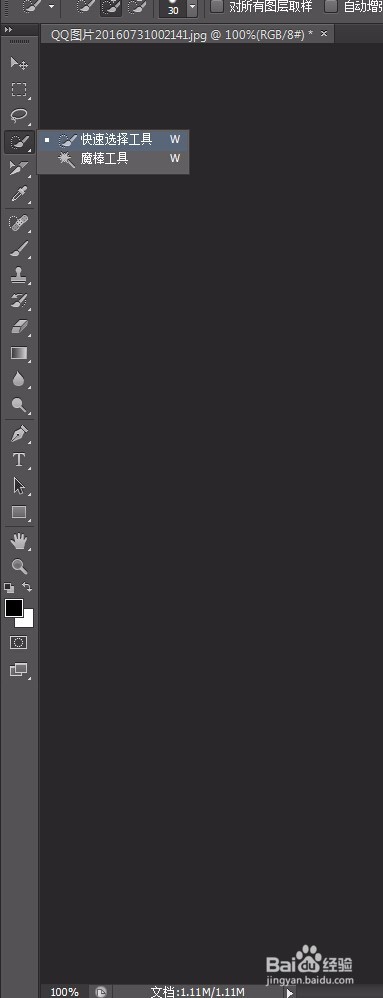
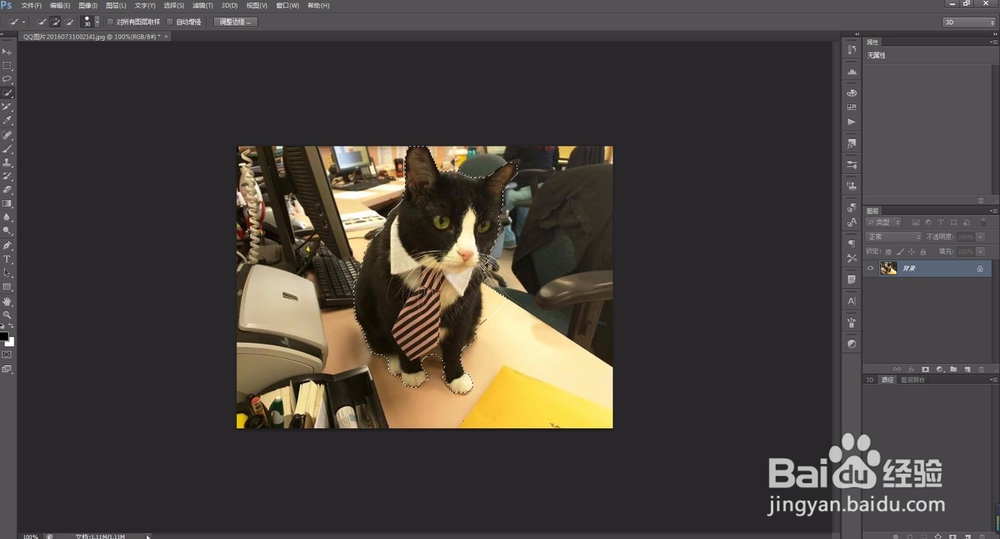
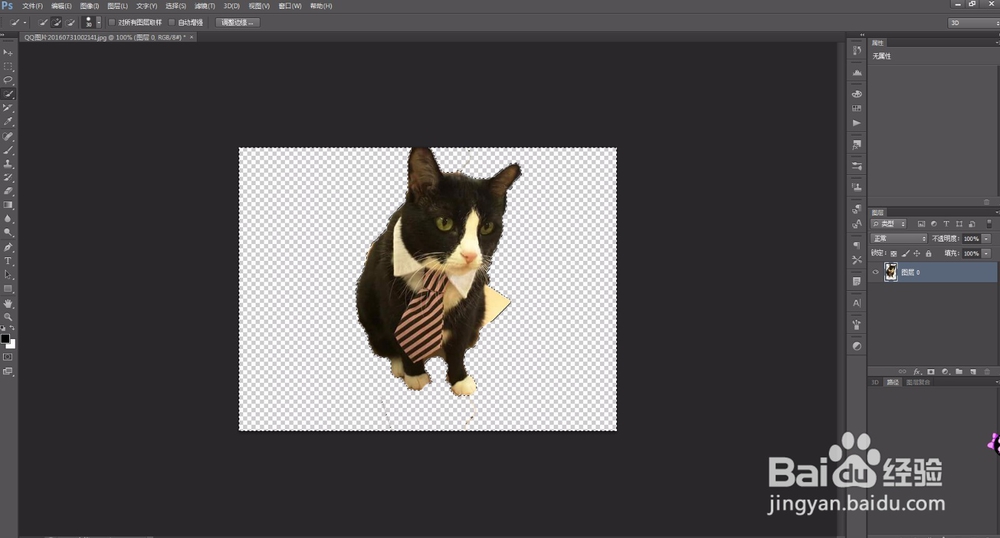
2、有时候因为图片线条比较复杂,快速选择工具无法精确圈起我们要抠的区域。
我们可以向第一步骤一样,用快速选择工具把大概需要抠的区域扣起来。然后选择钢笔工具,把大概区域不需要的区域圈起来,在右侧工作路径右点击鼠标选择建立选区,羽化半径像素确定为1.9,然后连按两下Shift+Ctrl+I,最后按Backspace删除。
这样大家就能得到想要抠出来的人物或者是东西,非常简单实用易学
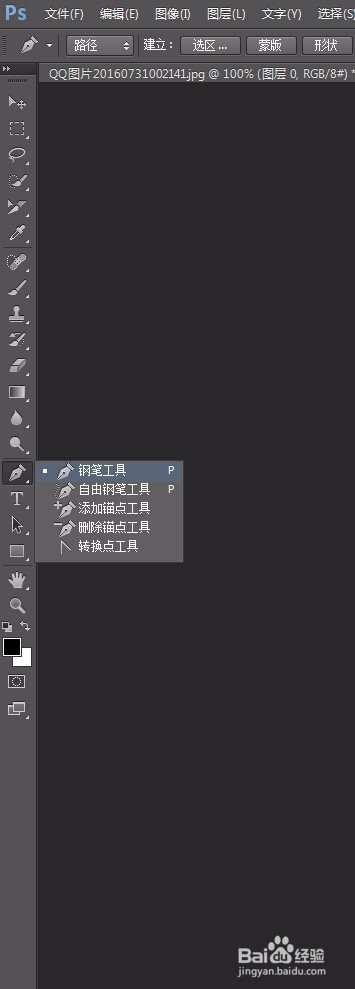
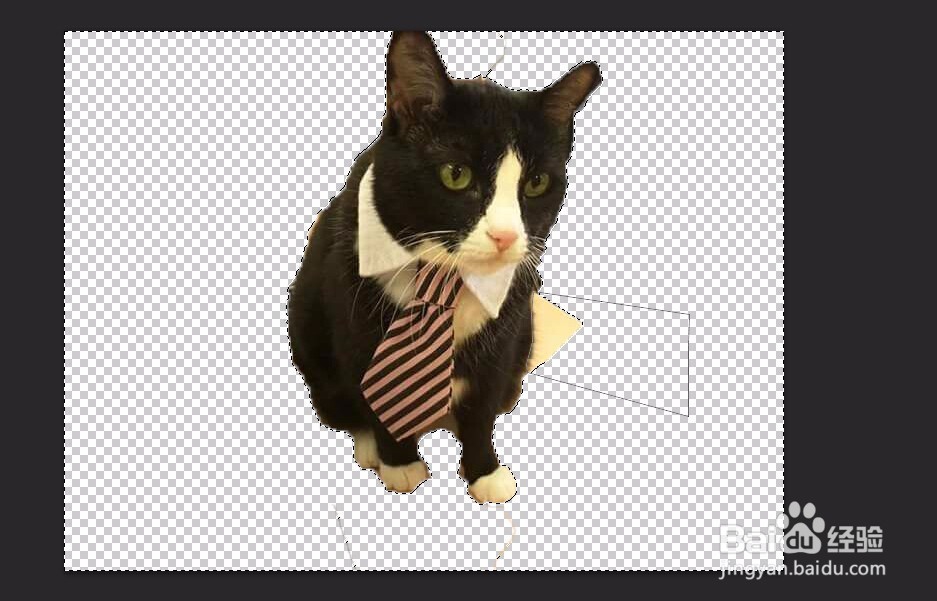
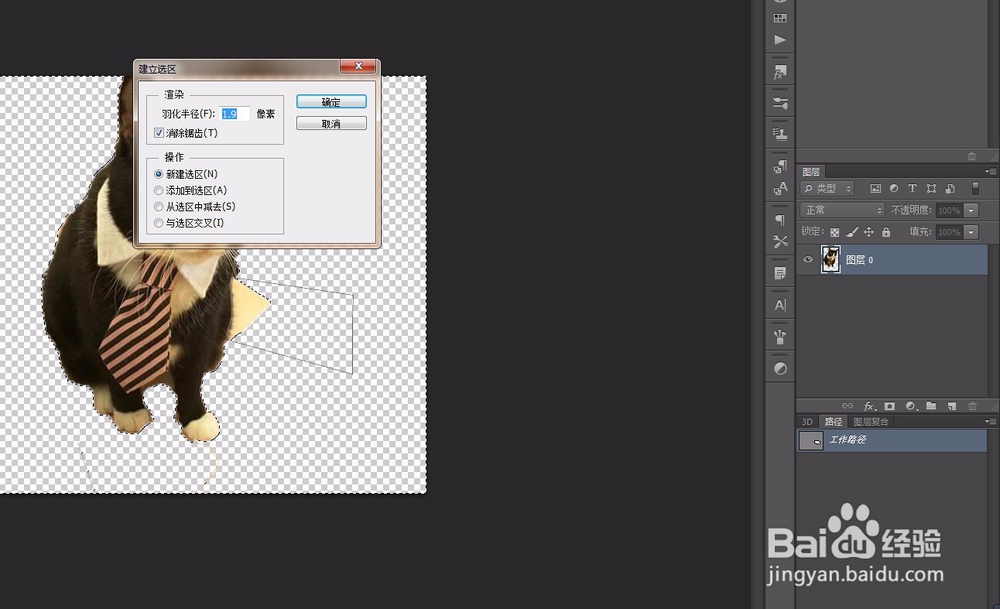
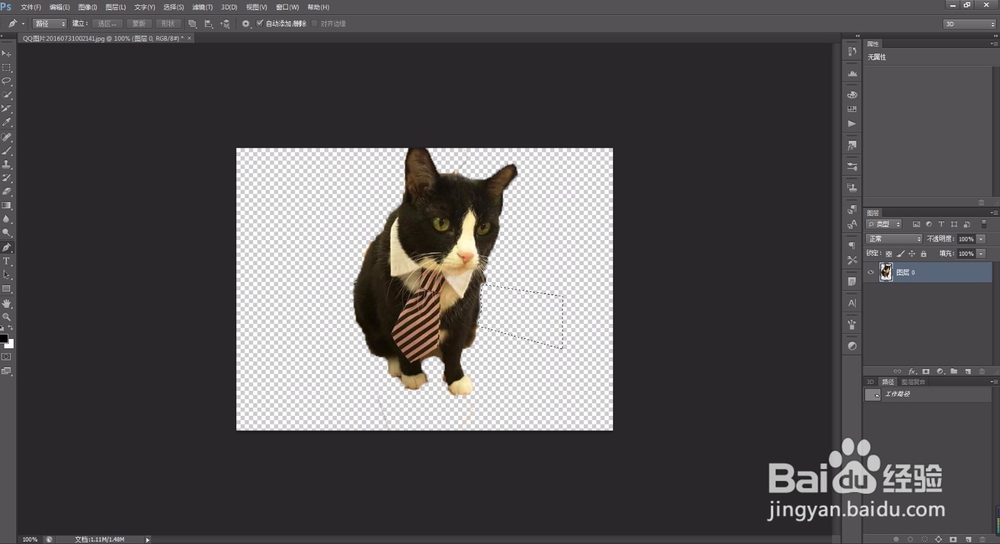
声明:本网站引用、摘录或转载内容仅供网站访问者交流或参考,不代表本站立场,如存在版权或非法内容,请联系站长删除,联系邮箱:site.kefu@qq.com。
阅读量:99
阅读量:162
阅读量:166
阅读量:123
阅读量:95